藍黃色,PS制作藍黃色的暗調霞光效果教程
2022-12-25 23:59:40
來源/作者: /
己有:16人學習過
9、進入通道面板,把藍色通道復制一份,得到藍副本通道。選擇藍副本通道,再選擇菜單:圖像 > 應用圖像,參數設置如下圖。
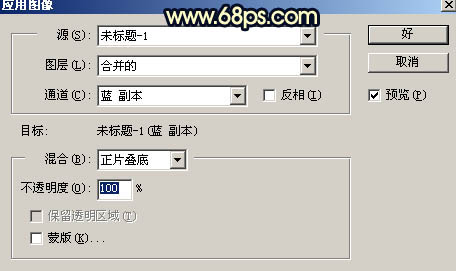
<圖19>
10、按Ctrl + L 對藍副本通道調整色階,參數及效果如下圖。
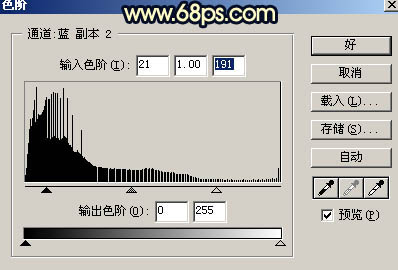
<圖20>

<圖21>
11、用柔邊黑色畫筆把天空以外的區域涂黑,效果如下圖。
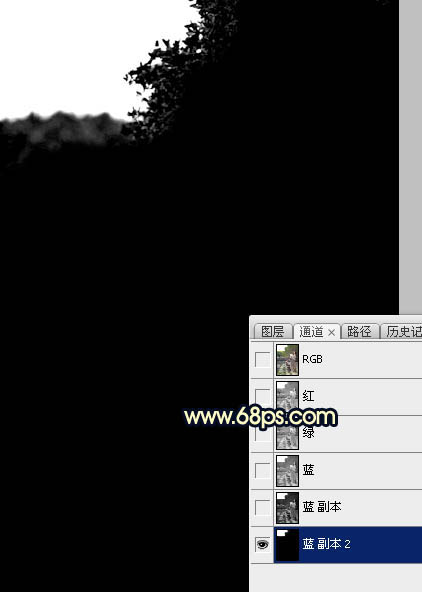
<圖22>
12、按Ctrl + 鼠標左鍵點擊藍副本通道載入天空選區。點RGB通道返回圖層面板;新建一個圖層,用油漆桶工具填充白色,取消選區后效果如下圖。

<圖23>




























